1.2. Testando o funcionamento do JDK
Para verificar se o JDK foi instalado corretamente, clique no Menu Iniciar, selecione Executar e digite cmd, para abrir uma janela de terminal. Então digite o seguinte comando nessa janela:
javac -v
Deve aparecer a versão do compilador, algo como:
javac 1.6.0_11
Se aparecer uma mensagem de erro informando que não foi possível encontrar o comando, isso significa provavelmente que o caminho do sistema deve ser configurado. Para configurá-lo no Windows XP, primeiro abra o Painel de Controle e clique no ícone Sistema. A seguir, siga os passos abaixo:

1. Na janela Propriedades do Sistema (System Properties, 1), selecione a aba Avançado (Advanced, 2).
2. Na aba Avançado, clique em Variáveis de Ambiente (Environment Variables, 3).
3. Na janela Variáveis de Ambiente, procure a variável "Path" na lista superior (4). Se não encontrar, clique no botão Nova (New) e digite o o nome da variável na primeira caixa de texto.
4. Se a variável já existir, acrescente o caminho para o diretório bin do JDK, após o que já está lá, separando por um ; (5). Por exemplo:
c:\Windows;c:\Program Files\Adobe;c:\Program Files\jdk1.6.0\bin
5. Finalmente, clique no botão OK das 3 janelas para finalizar o processo.
1.3. Instalando o BlueJ
BlueJ é um ambiente para programação em Java mais amigável, que inclui um editor, visualizador de classes e depurador integrados. Será detalhado agora o procedimento de instalação da versão 2.5.0 do BlueJ (obs.: o BlueJ já está instalado na Faculdade de Informática, por isso não é necessário instalar):
- Faça download do arquivo de instalação disponíve em http://www.bluej.org/download/download.html
- Execute o arquivo bluejsetup-250.exe e siga os passos indicados no procedimento de instalação, conforme ilustrado nas figuras abaixo.
- Na tela de abertura apenas confirme clicando em Next
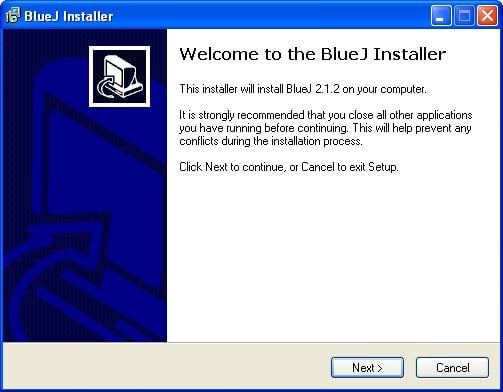
- O diretório de instalação do BlueJ default, é C:\BlueJ. Caso
deseje instalá-lo em outro diretório, digite o mesmo ou pressione
Browse e selecione o diretório desejado.
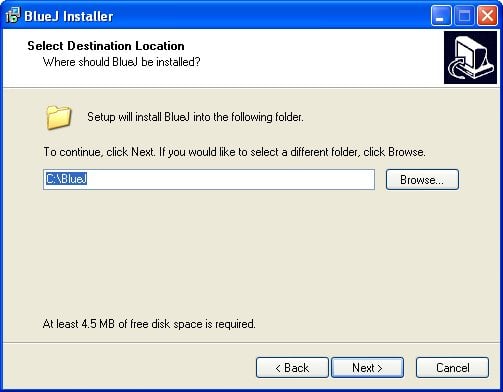
- A instalação criará atalhos para a execução do BlueJ. Caso
deseje indicar outro local de atalho, pressione Browse e indique o
diretório desejado.
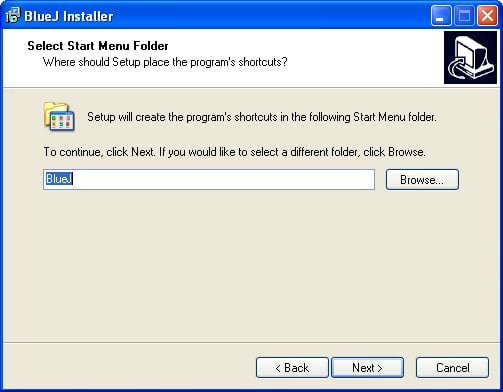
- O instalador irá criar um atalho no desktop. Caso não deseja,
desmarque o item 'Create a desktop icon'
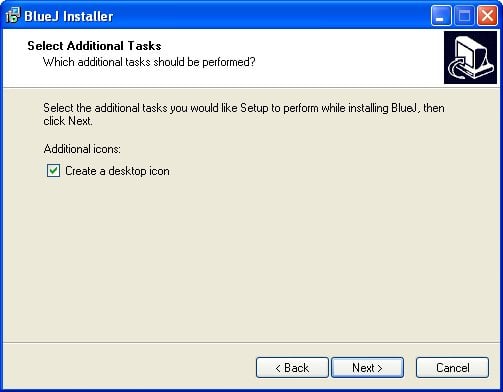
- O instalador irá apresentar uma tela de resumo indicando como
será instalado o BlueJ. Basta pressionar o botão Install para dar
prosseguimento à instalação.
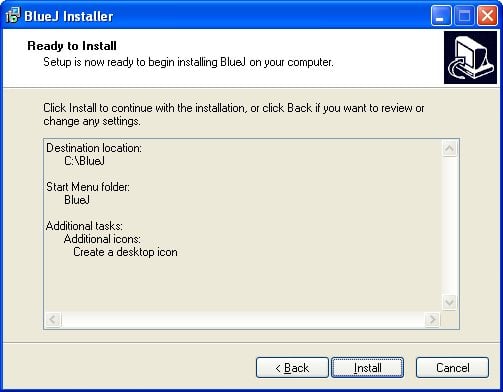
- Ao final da instalação, caso você tenha utilizado as opções
default, o BlueJ será instalado no seu computador, criando um ícone
no desktop e outro atalho que pode ser acessado por Start > All
Programs > BlueJ